SharePoint omogoča organizacijam, da poiščejo rešitve za pogoste poslovne težave z uporabo že pripravljenih spletnih gradnikov in aplikacij. Vaši enolični poslovni scenariji določajo vrsto spletnega mesta in spletnih gradnikov, ki bodo uporabljeni.
Preglejte spodnji primer, če želite izvedeti več o postopku ustvarjanja mesta. V zgodbah si lahko ogledate, kako lahko različne vrste vlog in oddelkov v poljubni organizaciji sodelujejo, da bodo lahko izpolnili potrebe uporabnikov in poslovne cilje. Razumevanje stopenj ustvarjanja spletnega mesta – načrtovanje, ustvarjanje in upravljanje – in vrste opravil na posamezni stopnji. Nato lahko začnete ustvarjati svoje SharePoint mestu.
Če želite hitro začeti, razmislite o Project in prilagodite predlogo spletnega mesta za upravljanje spletnega mesta.
Bolj navdihujoči viri:
-
Oglejte si, kaj vse je mogoče s SharePoint knjige
-
Pridobite navodila po korakih za ustvarjanje mesta s vodeno navodili
-
Preberite več o SharePoint o ustvarjanju mesta
Primer: Skupina za izdelek mora ustvariti skupni in varen prostor za shranjevanje dokumentov, skupno rabo posodobitev stanja in komunikacijo
Oseba Megan je projektna vodja, odgovorna za vodenje skupine, ki bo naslednjih 6 mesecev izdajala nov izdelek. Ve, da potrebuje prostor za shranjevanje dokumentov skupine, sodelovanje pri vsebini, skupno rabo posodobitev novic projekta in komunikacijo s skupino. Trenutno Ekipa Osebe Oseba, ki je trenutno, uporablja e-pošto kot primarno obliko komunikacije, nekateri dokumenti projekta pa so shranjeni na mestu v skupni rabi, vendar do njih ni mogoče varno dostopati zunaj pisarne ali prenosne naprave.
Novo spletno mesto skupine:
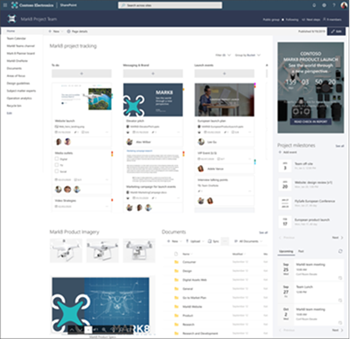
Cilji scenarija:
-
Vzpostavite poenoteno mesto za novice projekta, sodelovanje skupine in komunikacijo projekta
-
Omogočanje učinkovitejših načinov komunikacije s klepeti v realnem času in videokonference
-
Poenotite vire skupine, kot so koledar skupine, e-poštni naslov, OneNotein orodje za upravljanje opravil
-
Varno shranite datoteke in mape na eno mesto, do katerega lahko oddaljeno dostopate v poljubni napravi.
Koraki za ustvarjanje mesta:
Načrtovanje spletnega mesta – 1/2 dan
Megan začne z zbiranjem zamisli z drugim vodjem projekta, ki je ustvaril podobno spletno mesto v preteklosti. Najboljši način za začetek spletnega mesta projekta je, da vpraša svojo skupino za povratne informacije o tem, kako želijo komunicirati, sodelovati in o vrstah funkcij, ki bodo najbolj pomembne za novo mesto projekta. Megan identificira prioritete njene skupine in začne zbirati dokumente, slike in drugo vsebino.
Megan določi, da SharePoint spletno mesto skupine najbolje ustreza potrebam njene skupine in projekta. Vendar pa spletno SharePoint skupine ne omogoča klepeta v realnem času, razen če ne integrigrite Microsoft Teams. Oseba Megan deluje skupaj s skrbnikom SharePoint najemnika, da zagotovi Microsoft Teams je na voljo. Spoznali je, da ima njena organizacija že dovoljenje za uporabo storitve Microsoft Teams in se mora le prepričati, da je njeno spletno mesto skupine povezano s skupino Office 365 .
Oseba Megan je zdaj pripravljena, da začne gradnji svojega Office 365, povezanega prostora za projekt in spletnega mesta skupine.
Gradnja spletnega mesta – 1/2 dan
Megan ustvari SharePoint spletno mesto skupine, poveže spletno mesto s skupino Office 365 in ustvari povezano skupino Microsoft Team. Če se povežete s skupino, ji samodejno daste dostop do virov v skupni rabi, kot so koledar skupine, OneNote, Planner in e-poštni naslov.
-
Z uporabo spletnega gradnika Planner lahkoskupina spremlja podrobnosti o napredku projekta in jih da v skupno rabo
-
S spletnim gradnikom »Novice) lahko organizaciji posredujete posodobitve in mejnike projekta
-
Skupina ima preprost dostop do razpoložljivosti drugih prek spletnega gradnika »Koledar skupine«
-
Z uporabo spletnega gradnika »Hitre povezave«so zaradi lažjega dostopa označene pogosto uporabljene notranje povezave
-
Integracija aplikacije Microsoft Teams omogoča nove načine za komunikacijo in sodelovanje s klepetom v realnem času,videokonference, možnosti snemanja srečanj in shranjevanje virov v skupni rabi, ki tvorijo SharePoint skupine.
Upravljanje spletnega mesta – v teku
-
Megan tedensko objavlja posodobitve stanja projekta v obliki objav novic, ki jih je mogoče iskati, prikazati v spletnem gradniku Novice in samodejno objavljati v Teams kanalu
-
Megan reviews the team site semi-monthly to ensure project deadlines and news are up to date
-
When the project launches, Megan plans to revise portions of the site's content and web parts to adjust to the new rhythm of business of supporting the product
-
Storitev Monthly, Megan gosti seje vprašanj in&v živo, ki jih gosti Microsoft Streamin so samodejno sinhronizirane z zavihkom Stream v Teams kanalu
Rezultati:
-
Omogoča članom skupine, da ostanejo povezani s ključnimi posodobitvami in razširijo pogovore prek trajnega klepeta in videokonference
-
Večja storilnost skupine z omogočanjem članom skupine, da sodelujejo pri vsebini v Teams ali SharePoint, kjer koli bodo morda delali
-
Manjša količina srečanj in e-pošte pred zagonom spletnega mesta skupine z povečanjem ozaveščenosti o informacijah
-
Omogočene učinkovitejše delo za oddaljene člane skupine
Več navdiha za ustvarjanje spletnega mesta:
Uporaba in prilagajanje SharePoint mest
Vodena navodila: Ustvarjanje mest
Microsoft 365 knjižnice storilnosti
Izobraževanje za sodoben delovni prostor
Microsoftova tehnična skupnost – uvedbo med vožnjo
Načrtovanje SharePointovega mesta
Videoposnetek: Ustvarjanje spletnega mesta skupine ali spletnega mesta za komunikacijo










